Редакторы фотографий и фотостежок. Опыты над животными
На праздниках решила уделить время на то, чтобы разобраться наконец с каким-нибудь фоторедактором дабы начать применять его для вышивки в технике фотостежок и сфумато (спасибо Марии за настоятельную рекомендацию это сделать в комментариях к посту о сфумато). Начала разбирательство с наипопулярнейшего фотошопа. Поковырялась с ним сама, пересмотрела кучу всяких видео и просто уроков о том, что и где там расположено, как всем этим пользоваться, коих полно в открытом доступе. Но, потратив на это все кучу времени, я поняла, что по сути мне нужно не знать расположение и назначение всех подряд кнопок, а мне нужен сам механизм и список пошаговых действий редактирования фотографий для дальнейшей обработки в PE-Design в фотостежке.
Конечно, тот, кто на этом собаку съел, уже давно во всю представляет свои платные курсы в интернете, на которые у меня нет ни денег, ни того длительного времени, что под них отводится. Потому я отправилась по просторам интернета в поисках хоть какой-то информации. Естественно, кое-что про это с миру по нитке насобирала и в ютубе, и на специализированных форумах. Конкретики конечно нигде никакой нет, но все же кое-что можно выцепить. Итого, то самое резюме, что удалось мне составить от этой кучи перелопаченной информации кроется всего лишь в нескольких тезисах:
- Выбрать хорошее фото
- Поиграть с яркостью/контрастом/резкостью
- Подчеркнуть важные детали, для узнаваемости объекта. Как-то: глаза, нос, рот, зубы. Для этого требуется где-то что-то красить, сделать более ярким или даже дорисовать недостающие детали
- Покрасить, поставить заплатки и проштамповать там и сям, устранив дефекты типа прыщиков, и мешков под глазами и т.д.
- Подмалевать однотонную фактуру, чтобы она не стала некрасивым рубчиком – это особенность построения однотонных областей программой PE-Design
В общей массе, для того, чтобы это все сделать, нужно потратить уйму времени, так как придется делать эту работу вручную, кропотливо и тщательно, превращая себя в настоящего мастера ретуши: делая изменения, подгружая измененное фото в ПЕ, анализируя результаты и правя заново.
Конечно же, вооружившись, но не фотошопом, а бесплатным Paintnet, средств которого достаточно для подобных изменений фотографии, я опробовала описанные выше методы. Поковырявшись некоторое время, я поняла, что это не мой путь – все это слишком долго и муторно редактировать фото вручную.
Мой путь тот, который самый лаконичный, исключающий ручную корректировку фото по максимуму. И я поставила себе задачу найти наикратчайшее расстояние между исходной фотографией и той, которую нужно загрузить в прогу для получения фотостежка, чтобы получить за короткий промежуток времени, без утомительных рутинных действий фотографию удовлетворительного качества для превращения ее в фотостежок. Ну нет у меня времени ковыряться с каждой фоткой подолгу – нужен простой и понятный алгоритм действий.
На интересную мысль по тому, как нужно обрабатывать фото для вышивки меня подтолкнула последняя сделанная мной работа в фотостежке по присланной картинке. Вот эта:
Обошлась мне эта картинка не сильно большой кровью:
- муторным многочасовыми (потому что первый раз и не знаешь как) ковырянием фотографии с постоянными тестами того, что получается
- 359 тысячами стежков
- 13 цветов ниток
К моему сожалению, при вышивке последних 2-х тысяч стежков последнего черного цвета у меня сдвинулась по какой-то причине рама и попортила мне всю вышивку – черные штрихи снизу на полу плитки расположены вовсе не там, где они должны быть. Но, что вышло, то вышло.
Эту вышивку, за исключением глюка моей машины, я считаю свой первой удавшейся работой в фотостежке. Фишка в том, что изначально это была не фотка, а именно картина или фотография, обработанная каким-то плагином под живопись. Точно я не знаю. Но мне показалось, как «великому знатоку» фоторедакторов, что с ней работать намного проще.
Вот так выглядел оригинал:
По итогам именно этой работы я и стала искать специальный плагин к фотошопу или программу, которая поможет мне превратить фото в некое подобие этой картинки, подчеркнув хоть какие-то детали автоматически мазками или штрихами или еще каким-то способом т.д. Например, локоны, складки одежды, шерсть животных, текстуру фона.
Первое, что мне пришло в голову попробовать, это плагины (они же отдельные программы) превращающие фото в скетчи или в живопись пастелью, акварелью и т.д. от Akvis. Пошла на официальный сайт, оказалось, там на все эти мини-программки есть триал на 10 дней для тестирования. Это очень хорошо, так как не понятно, за что платишь деньги - по сегодняшнему курсу доллара уже немаленькие такие деньги за маленький пакет возможностей.
Поковырялась с плагинами, выбрала несколько, на мой взгляд подходящих. Но ведь и денег выкладывать за них не охота. Потому пошла искать бесплатные аналоги таких плагинов. Оказалось, они есть в открытом доступе freeware даже в нескольких вариантах. Что называется, бери - не хочу.
Из всего перебранного и просмотренного мной очень понравилась простенькая программулинка FotoSketcher, позволяющая фотографии превращать в живопись или рисунок карандашом и прочее художество, даже накладывая эффекты друг на друга в нужном порядке. Но к моему сожалению в ней нет элементарного – инструментов для мелкого редактирования, как в фотошопе или пайнтнете типа кисточек и штампов.
Опять пришлось гуглить, и «о, чудо!!», ответ лежит на поверхности, как и всегда. Этим ответом оказалась бесплатная программа Gimp с кучей фильтров с художественными эффектами в том числе:
Вот на это программе я и решила для себя остановится при редактировании фотографий потому что:
- реально бесплатно (без выкрутасов)
- понятно, как пользоваться, интуитивно и ничего лишнего
- куча уроков по редактированию фото выложено на сайте http://www.progimp.ru
На сегодня я опишу, как я обрабатываю за максимум полчаса фотографию с животным или птицей в этом фоторедакторе, какие инструменты и фильтры применяю для того чтобы получить более или менее узнаваемое в ПЕ изображение.
Начну с вот этого козла, который как раз в тему нового года:
Если сразу загрузить это фото в ПЕ то получится следующий результат:
В принципе неплохо, сойдет вполне, как говориться "для сельской местности". Но говорят, надо править, чтобы было лучше.
Теперь гружу исходник в гимп для редактирования. Сразу корректирую яркость и контраст в меню Цвет:
С животными мне нравится, что получается, если яркость на несколько единиц выше контрастности:
Далее я сразу выделяю цвет радужки глаз козла – тут цвет глаз такой же, как и цвет шерсти, поэтому это остро необходимо. Для этого можно в боковой панели с инструментами в самом низу кликнуть на верхний квадратик с цветом переднего плана:
Щелкаю по квадрату один раз в появившемся окошке выбираю цвет. Меня устраивает красно-коричневый потому, что он будет хорошо выделяться:
Далее беру кисть:
Настраиваю ее параметры такие как прозрачность, экспозиция, наложение, выбираю тип кисточки:
Никаких дополнительных слоев я очень часто при редактировании не создаю – рисую прямо на исходнике. Рисую радужку новым цветом:
Следующее действие – придание резкости фотографии. Для этого в меню Фильтры я выбираю Улучшение-Wavelet Sharpen:
В появившемся окне регулирую бегунками резкость, глядя в превьюшку. Очень часто я загоняю бегунки вправо до предела, но это работает далеко не всегда, все завит от фотографии и того, что на ней изображено:
Получаю теперь вот такого козла:
Далее на все это сверху применяю следующий фильтр из раздела G’MIC:
В появившемся окне со списком фильтров в разделе Artistic выбираю фильтр Painting:
В правой части окна есть бегунки, которые нужно регулировать, изменяя степень воздействия фильтра на фото. Тут рекомендаций готовых нет – все нужно делать по обстановке, глядя в превью на получающейся результат. Нажимаем ОК и ждем. Я получила вот такого козлика: волосики прорисованы в прядки и немного укрупнены, цвет стал более насыщенным, фон стал неравномерный, что для конечной генерации стежков в ПЕ просто замечательно:
Далее иду опять в меню Фильтры в Улучшение – Нерезкая маска:
В окошке корректирую бегунки добиваясь большей контрастности и четкости изображения:
Вот вроде что-то на превьюшке и поменялось, а вот на конечной картинке не особо видно. Но пусть будет:
Экспортирую изображение и гружу в ПЕ:
Размер подгоняю примерно на средние типично распространенные пяльца 130х180мм:
Параметры выставляю такие:
Получаю картинку:
В 3d:
В принципе узнаваемо. Но глаза не очень читаются, и задняя часть шеи сливается с фоном. А сам фон выглядит изумительно – на нем нет рубчика, так портящего всю картину. Так что подобный фильтр это находка для создания пейзажей. Иду править недостатки в гимп. Докрашиваю еще глаза более ярким цветом прямо по тому результату, что был получен ранее вместе со всеми фильтрами:
С помощью инструмента Осветление/затемнение затемняю заднюю часть шеи:
Параметры затемнителя настраиваются примерно также, как и кисть, единственное отличие – надо указать, что ты будешь делать затемнять или осветлять и что светло или темное. Я буду в данном случае затемнять тени:
Для затемнения просто так же как кистью провожу в нужном месте для усиления цвета границы между шей и фоном, которую игнорирует и не хочет распознвать ПЕ. Получилось вот так:
Опять экспортирую:
Гружу в ПЕ с теми же параметрами, что и выше:
Получаю результат:
Вот результаты моей работы в сравнении с оригиналом фотографии, фотостежок с которой находится справа, слева – конечный вариант:
Да, для первого опыта очень даже ничего. Потом я покрутила еще немного и пришла к выводу, что можно было и не добавлять в картинку столько цвета с помощью фильтра, а сами прядки шерсти сделать более толстыми, опять же пользуясь только бегунками в нем:
Это дает более качественный результат при тех же параметрах в ПЕ:
Я прекрасно понимаю, что одинаковых фотографий не бывает и к каждой нужен индивидуальный подход, не всегда буде применена именная такая последовательность действий, что-то будет убрано, что-то добавлено. Но способом описанным мной выше можно без особых приложений усилий и очень быстро стандартными методами, без рутинного редактирования добиться удовлетворительных и даже узнаваемых результатов в фотостежке. Покажу примеры сравнения исходников и их редакции, не скажу, что все они очень удачные, но все же:
Да, быть может это грубо и выглядит странно, не всегда удается с первого раза подобрать параметры фильтра, но это работает.
Итого по фоткам с животными и птицами:
Алгоритм работы PE-Design с фотографией по преобразованию ее в фотостежок стал мне более понятен после ряда тестов. ПЕ хорошо распознает и передает контрастные и яркие области, достаточно большого размера. Отсюда и следует, что необходимо:
- Выделять нос, глаза и области вокруг них, иногда губы, изредка уши путем их подкрашивания даже в кажущиеся на первый взгляд яркими цвета, затемнить/осветлять участки, придавать дополнительную резкость отдельным деталям и т.д.
- Нужно подчеркивать границы тела животных, складки вышеперечисленными методами
- Необходимо укрупнять каждую отдельную волосинку, создавая отдельные хорошо читающиеся прядки. А перьям нужно предавать больше контрастности, вполне возможно даже искусственное создание контуров у них. Это возможно при применении к фото художественных фильтров типа рисование масляными красками.
Т.е. к фотографии животного придется применить различные методы, которые искусственно и даже прямо скажу нарочито подчеркнут особенности строения морды и тела - я назвала эти приемы "окартунивание" (от слова cartoon - мультик).
Понятно, что при увеличении размера вышивки это все может не понадобится. Но при таких маленьких размерах все же приходится применять к фотографии какие-то приемы. Ведь разное же приходится делать и отказаться иной раз просто нельзя.
Пока получившиеся изображения тестировала только в ПЕ, до Embird с его сфумато не добралась. Хотя и там надо посмотреть, что получится при такой степени огрубления фотографий и превращения ее в некоторых случаях почти что в шарж. С цветами данный способ обработки фотографии именно с этим фильтрами и этой последовательностью действий уже не проходит, приходится применять другие. Надеюсь, позднее опишу, что именно я использую для обработки фоток с цветами. А вот до людей я пока еще не добралась, хотя идеи того, что делать с ними уже наработала. Коротко об этом написала вот тут.
Допускаю, что мое ковыряние с фотками - это очередное изобретение велосипеда, а вся обработка фоток для преобразований в ПЕ выглядит несколько иначе и результат от нее может быть лучше моего.













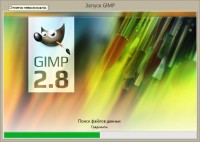

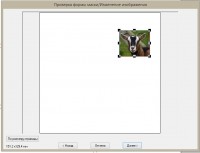



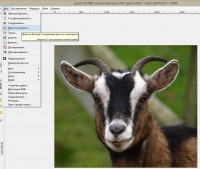

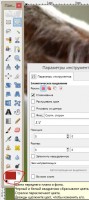


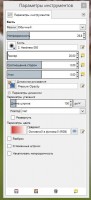

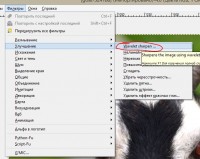
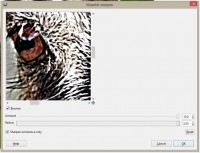

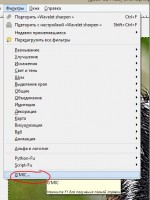
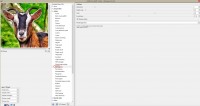
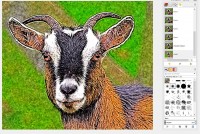
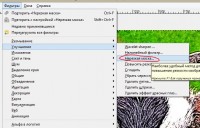
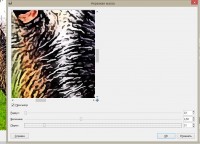
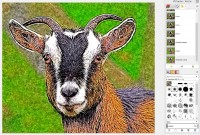

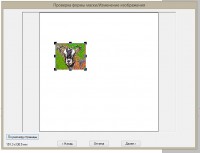
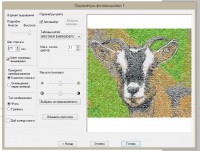


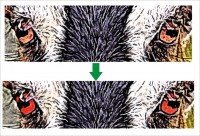
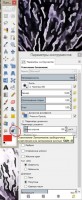
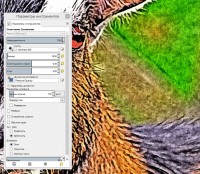


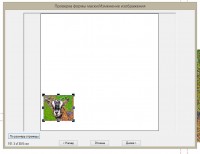
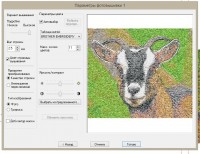










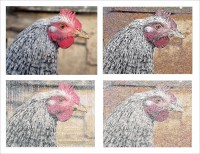


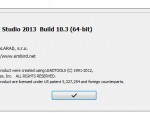
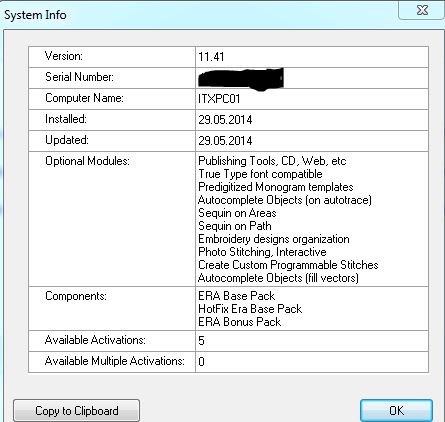










Маришечка, спасибо тебе за подробное изложение этого вопроса. Я не так давно ковырялась во всем этом и тоже меня все интересовал вопрос фотошопа зачем и для чего он нужен... Fotosketcher меня не устроил потому как не может он работать с большими и тяжелыми фотками... Посему все было отложено до неопределенного времени...
Посмотрела твои изыски на картинках и ... хочу сказать , что лично мне больше нравится то, что ты сделала просто по фотке 🙂 Ну , может у нас вкусы разные...
Люба, ты права, Fotosketcher долго думает и с тяжелыми не работает. Но несмотря на это весьма хорош. Тем более, что фотки большого размера присылают далеко не все. Обычно их вес не больше 1Мб и это в самом лучшем случае, поэтому для создания художественного эффекта вполне к ним применим.
Я вот полгода назад тоже голову ломала, зачем что-то красить, править, резать в фотошопе. А вот сама поковырялась и вроде начинает потихоньку доходить - разница хоть и трудно уловимая иной раз, но эффект дает потрясающий. Просто надо пару десятков фоток сделать из разного качества исходников и ориентироваться на самый разные размеры вышивки, вплоть до самых маленьких. Вот тогда понятно становится что и к чему.
А насчет вкуса, конечно ты права, вкус точно у всех разный :).
Марин, тоже в праздники озадачилась этой проблемой, на мой взгляд лучше AkvisSketch + Embird.
Лиза, а вот меня AkvisSketch как-то не вдохновил. Но я не пробола его с Embird. Обязательно попробую.
Добрый день! Для обработки фоток есть очень простая и эффективная прога: "Фотоинструмент". Скачивается бесплатно. Ярлык: жёлтый смайлик в малиновом берете.
Ирина Перовна, спасибо, гляну, что за прога такая.